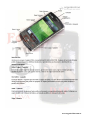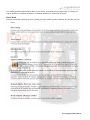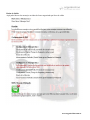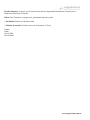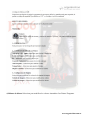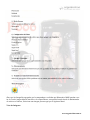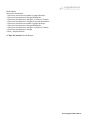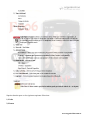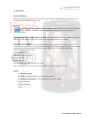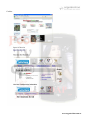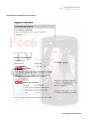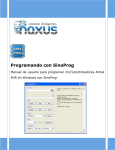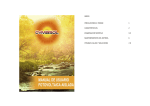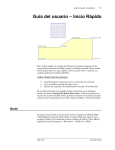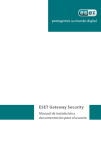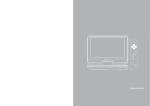Download MANUAL DE USUARIO F030
Transcript
www.argentechno.com.ar www.argentechno.com.ar Este botón permite desplazar hacia abajo en los menús, en reproducción permite bajar el volumen, en espera modifica el volumen del timbre, en llamada modifica el volumen de la bocina Botón Menú Presione este botón cuando para abrir el menú principal, también puede confirmar la selección con este www.argentechno.com.ar Desde esta opción UD podrá personalizar los números adicionales y pre programado de su SIM al seleccionar esta Opción Ud. podrá modificar: Numero del Dueño del SIM Números de Servicios Asigne una Imagen a su contacto, así cuando lo llamen podrá escuchar un tono diferente, y reconocer sin ver el celular quien lo esta llamándolo, También puede asignar la imagen a un grupo completo A nuevo Contacto Seleccionar Contacto Seleccionado Seleccionar Grupo de llamada SIM2 Inbox / Mensajes Sim 2 www.argentechno.com.ar Buzón de Salida Aquí podrá buscar los mensajes enviados de forma organizada por línea de salida www.argentechno.com.ar Escribir Mensaje: Comience con la estructura del mensaje Ingresando Destinatarios, Después pase a Diapositiva Seleccione la Opción Editar: Para Comenzar a agregar texto, presionando opciones podrá: 1,-Realizado Finalizar la edición del mms 2,-Método de entrada La Forma en la cual Se introduce el Texto Llamar Editar Enviar SMS Enviar MMS www.argentechno.com.ar www.argentechno.com.ar ADVERTENCIA: Si selecciona modo manual, y el equipo pierde señal o sale del alcance de la red, este no se volverá a conectar hasta realizar una nueva búsqueda, lo recomendable es mantenerr la opción Automático Redes Predefinidas Desde aquí puede seleccionar alguna red previamente programada, este servicio es útil para empresas que cuenten con infraestructura propia Modo Predefinido Esta opción permite desactivar todos los servicios GSM para utilizar únicamente la configuración WLAN Advertencia: En algunos modelos, no es posible activar esta opción ya que si se cambia a Modo WLAN el equipo quedara desactivado para realizar llamadas, en cuyo caso no es cubierto por la garantía. Así que recomendamos ampliamente no modificar el valor de fábrica de esta opción para no perder la garantía CONFIGURACION DE SEGURIDAD Modifique todos los aspectos de seguridad de su equipo 1- Configuración de SIM x Seleccione para modificar los Siguientes Valores Bloquear SIM – Seleccione para Bloquear el SIM Marcación Fija – Seleccione para programar números como marcación rápida Seleccione el modo de Conexión Lista de Marcación – Cree o modifique la lista de marcación Marcación Bloqueada – Seleccione esta opción para realizar cambios en la configuración de sus llamadas, puede bloquear llamadas salientes de roming locales celulares, etc. Cambiar Contraseña -Cambie la contraseña PIN de sus Chips, Seleccione la opción deseada, introduzca su contraseña actual, después introduzca una nueva contraseña – y confirme la contraseña nueva 2,-Bloqueo Telefónico Seleccione esta opción para bloquear el teléfono, a continuación introduzca su código de seguridad, si no ha asignado ningún código previamente el código de fabrica es el 1122 3,-Cambiar Contraseña Seleccione esta opción para cambiar la contraseña de fabrica, que es 1122, introduzca la contraseña actual, después la nueva contraseña, confirme el cambio y listo RESTAURAR CONFIGURACIONES DE FÁBRICA (Si tienes problemas con el equipo podrás restaurar los valores de fábrica en cualquier momento, esto no borrara contactos, mensajes o archivos en el equipo www.argentechno.com.ar 4,-Balance de blanco Seleccione para modificar los valores Automático Luz Diurna Tungsteno www.argentechno.com.ar (Para que las fotografías agregadas por la computadora o recibidas por Bluetooth o MMS puedan verse en el visor de imagen deberás moverlas a la carpeta Photos, esto puedes hacerlo desde el administrador de archivos o ficheros, Seleccione una imagen para navegar por el siguiente Menú Visor de Imágenes www.argentechno.com.ar Modo Matrix Invocación Automática - Seleccione para iniciar al prender el equipo Mensajes - Seleccione para permitir o denegar Multimedia - Seleccione para permitir o denegar Leer Datos de Usuario - Seleccione para permitir o denegar Invocación Automática - Seleccione para iniciar al prender el equipo Mensajes - Seleccione para permitir o denegar Multimedia - Seleccione para permitir o denegar Leer Datos de Usuario - Seleccione para permitir o denegar Vibrar y Después Sonido 4,-Tipo de Llamada Sencillo Repetir www.argentechno.com.ar Superior derecha para ver las siguientes opciones Seleccione 1,-Fecha 2,-Llamar www.argentechno.com.ar www.argentechno.com.ar Cookies www.argentechno.com.ar Introduzca la contraseña de su sistema www.argentechno.com.ar CORREO Presione este icono para configurar cuentas de correo electrónico pop o imap, con esto podrá leer sus correos directamente y además podrá almacenarlos en su teléfono www.argentechno.com.ar 2,-Configuración de Video Calidad de Video Limitar Tamaño de Archivo Grabar Audio Ajustes FTP – Derecho de acceso, Seleccione para otorgar permisos de lectura o escritura a otros dispositivos bluetooth. Es recomendable mantenerlo siempre en Solo lectura, ya que actualmente existen algunos virus para celulares que pueden dañar su equipo, y en este caso la garantía no lo cubriría Configuración Bip – Seleccione para determinar donde se guardaran los archivos recibidos la recomendación es E:\Received Si tiene problemas para recibir los archivos, posiblemente no ha ajustado el bluetooth para guardar en su memoria, 7,-Acerca de – Seleccione para ver todos los detalles de su equipo y configuración bluetooth Preguntas Frecuentes de Uso. Para enviar un archivo, fotografía, tono, música etc. entra al administrador de ficheros, -selecciona el archivo a enviar y selecciona enviar por Bluetooth, el sistema encontrara los dispositivos Bluetooth cercanos, - selecciona el dispositivo deseado, he introduce una contraseña para el envío (puede ser cualquier contraseña, esto es solo para asegurar la conexión y la contraseña solo tendrá valides durante el periodo de envío del archivo) puede ser 1111 por ejemplo, al comenzar a enviar le pedirá al otro teléfono la contraseña, en este caso 1111, o aquella que hayas puesto). La recepción es similar, primero confirma que tu Bluetooth este encendido, eso en Extras – Bluetooth – power on device. Aparecerá un icono en la parte superior de la pantalla de tu equipo. Una vez que el otro celular te busque y envié el archivo. Te pedirá que pongas una contraseña, deberás poner la misma que puso el usuario que te esta mandando el archivo, conforme la trasferencia avance parpadeara el icono de la parte superior, una vez que termine el equipo te avisara y podrás ver – modificar – copiar – mover el archivo Nota: Recuerda que los archivos que recibas van a la carpeta Recived en administrador de archivos, si experimentas problemas o te indica que la memoria esta llena, posiblemente esta queriendo recibir el archivo en la memoria interna del equipo y no en la memoria micro sd, para solucionar esto entra a Bluetooth Ajustes FTP – Configuración BIP -y selecciona tarjeta de memoria, ahora si intenta nuevamente recibir el archivo Nota: Actualmente existen algunos virus de celular que se transmiten vía Bluetooth es recomendable que el equipo siempre solicite autorización. www.argentechno.com.ar